¿Olvidó la contraseña de Windows 10? Cómo restablecer la contraseña de Windows
Cómo restablecer la contraseña de Windows – Recientemente, la tragedia de olvidar las contraseñas de las computadoras portátiles con Windows ha ocurrido con mucha frecuencia entre los internautas. Por supuesto, este problema les hace buscar formas de abrir una computadora portátil que está bloqueada porque olvidaron la contraseña. Revisé búsquedas en Google sobre contraseñas olvidadas de computadora y resulta que el pasado mes de abril las búsquedas alcanzaron decenas de miles. ¡Extraordinario!
No sé si la contraseña es demasiado difícil o qué, por supuesto, si olvidas tu contraseña de Windows, es una molestia. Para superar este problema, esta vez el administrador escribirá sobre cómo restablecer la contraseña de Windows 10 usando un disco flash. Donde eliminarás indirectamente la contraseña que bloquea tu PC y portátil.
Cómo restablecer la contraseña de Windows 10 con Flashdisk
Si olvida la contraseña de la computadora portátil que está utilizando Cuenta Microsoft Live, utilice la función de contraseña olvidada. Simplemente vaya a su correo electrónico (email@hotmail.com o email@live.com) y habrá un comando para restablecer su contraseña. Pero si olvida la contraseña de su cuenta local de Windows 10, siga los pasos a continuación:
- Crea uno unidad USB de arranque llena con el instalador de Windows
- Reinicie la computadora y arranque usando un disco flash o DVD de Windows (generalmente presione F12)
- Si aparece el cuadro de diálogo de instalación de Windows, presione el botón MAYÚS + F10
- Entonces la ventana Símbolo del sistema aparecerá, escriba Fsutil Fsinfo
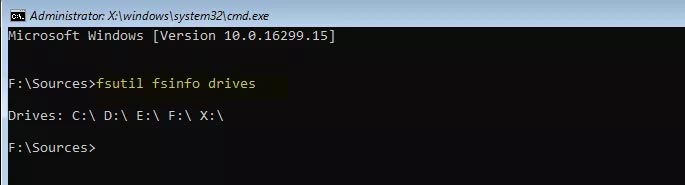
- Determine la posición de sus ventanas, ya sea en D: o E:
- Por ejemplo, simplemente escribe “mi:” luego escribe de nuevo “directorio”
- Si aparece la carpeta del sistema de Windows, entonces será la unidad E: la que utilizará.
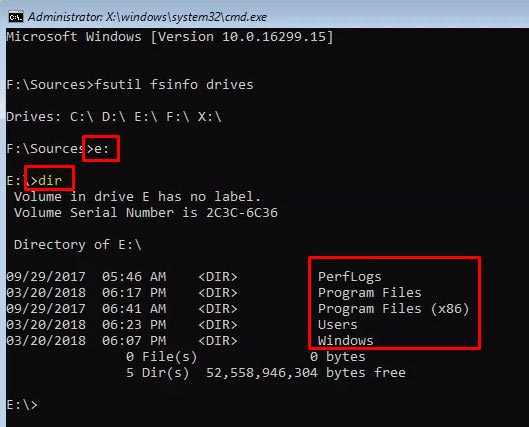
- A continuación, escriba los siguientes comandos uno por uno:
move d:\windows\system32\utilman.exe d:\windows\system32\utilman.exe.bak
copy d:\windows\system32\cmd.exe d:\windows\system32\utilman.exe
- Cuando termine, escriba el comando nuevamente “reiniciar wpeutil”para reiniciar la computadora
- Deje que Windows inicie en la página de inicio de sesión.
- Si el comando anterior es correcto, aparecerá automáticamente Símbolo del sistema en la página de inicio de sesión de Windows
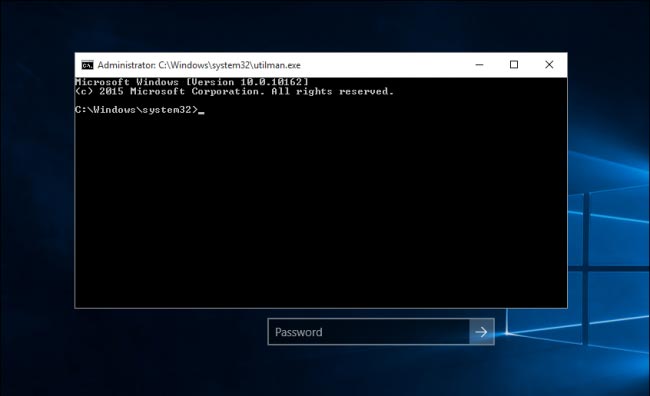
- Continúe escribiendo los siguientes comandos uno por uno:
net user adminz /add
net localgroup administrators adminz /add
- Después de eso, reinicie su computadora o computadora portátil una vez más.
- Entonces aparecerá uno Cuentas de usuario de Windows nuevo nombre administrador
- Inicie sesión con la cuenta Adminz, ahora su tarea es cambiar o eliminar la contraseña de la cuenta anterior
- Botón derecho del ratón Menu de inicioselecciona e ingresa Gestión informática
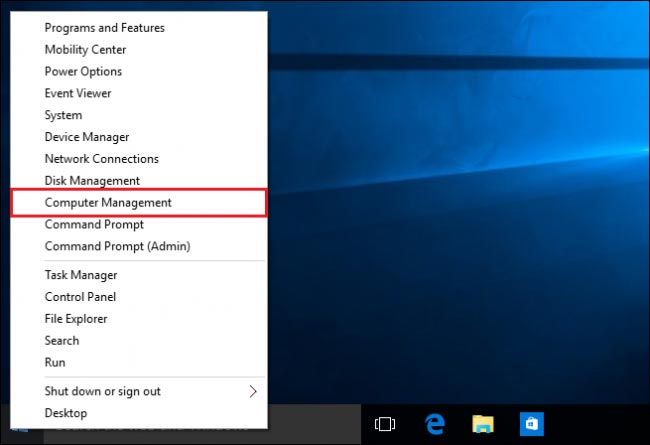
- Vaya a Usuarios y grupos locales, luego seleccione la carpeta Usuarios
- Verá la antigua cuenta bloqueada a la derecha, así que simplemente haga clic derecho en Establecer contraseña.
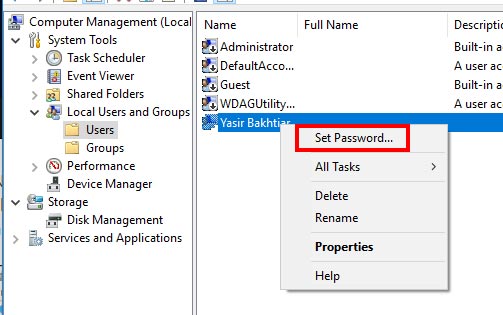
- Ingrese una nueva contraseña y habrá terminado de restablecerla. Inicia sesión con la nueva contraseña
Cómo iniciar una computadora con un disco flash o un DVD
Después de crear un disco flash de arranque o un DVD de arranque que contenga el instalador de Windows, debe cambiar la primera prioridad de arranque a USB o DVDROM. En cuanto a cómo, puedes entrar. BIOS (presione el botón Eliminar), luego cambie la configuración de arranque. Para algunos dispositivos, para ingresar al BIOS puede presionar F1, F5, F6 o incluso F10 según la marca.
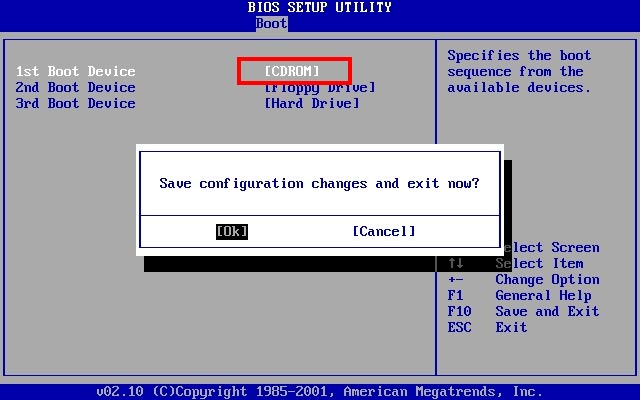
O también puede utilizar la función Arranque directo desde, que está disponible en los últimos tipos de placas base. Luego, simplemente elige USB HDD o CDROM. Por lo general, debe presionar el botón F12 como se muestra en la imagen a continuación.

¿Olvidó la contraseña de su computadora portátil con Windows 7 o Windows 8? es lo mismo
Si olvida su contraseña de Windows 7 o Windows 8, en realidad no hay diferencia. El método para restablecer la contraseña de Windows 7 tiende a ser el mismo que el del tutorial anterior, solo que se diferencia en los comandos de la línea de comandos ingresados al iniciar desde el instalador de Windows.
- Primero ingresa al modo de reparación en su computadora
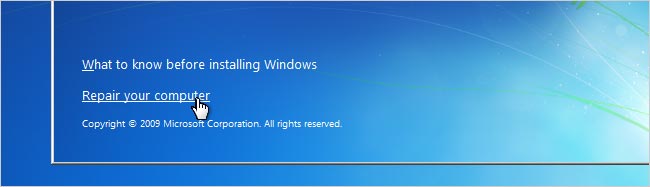
- Desde allí seleccionas la herramienta Símbolo del sistema
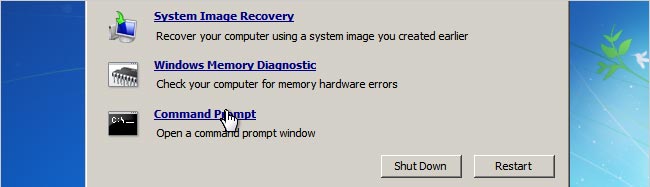
- Este es el comando que debes ingresar en Windows 7:
copy c:\windows\system32\sethc.exe c:\
copy c:\windows\system32\cmd.exe c:\windows\system32\sethc.exe
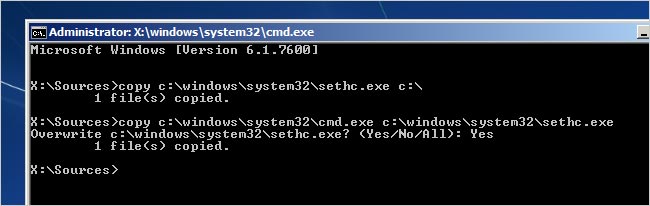
- A continuación, reinicia la computadora usando el comando apagado /r /t 0
- Luego, en la página de inicio de sesión, aparecerá automáticamente un símbolo del sistema. Escribe este comando
net user <username> <passwordbaru>
- Usar inicio de sesión nombre de usuario según lo que tienes, luego inicia sesión con Nueva contraseña que fue escrito antes
Bien, eso es todo por el tutorial de hoy sobre cómo restablecer su contraseña de Windows 10, 8 y 7. Espero que en el futuro no vuelva a olvidar su contraseña de Windows 10. Si tiene problemas o preguntas, escríbalas en la columna de comentarios. A continuación, actualizaré este artículo nuevamente, donde podrá restablecer su contraseña utilizando un software de arranque de terceros. Por lo tanto, no es necesario escribir comandos en el símbolo del sistema. ¡Espero que sea útil!
#Cómo #restablecer #contraseña #Windows #con #Flashdisk




